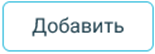Для добавления кабинета следует нажать кнопку в «Журнале кабинетов», после чего откроется страница «Добавление кабинета». Перед добавлением кабинета должно быть создано отделение в структуре медицинской организации. При добавлении нового кабинета вкладка «Ресурсы кабинета» не доступна для редактирования.
...
Страница «Добавление кабинета»
На странице отображаются вкладки: «Общие сведения» и , «Ресурсы кабинета», «Связанные ресурсы».
Во вкладке «Общие сведения» необходимо заполнить следующие поля:
«Номер» – заполняется вручную с клавиатуры, нужно заполнить вручную поля «Номер» и «Этаж». В поле «Номер» можно вводить как буквы, так и цифры. В поле «Этаж» . Поле обязательно для заполнения.
«Этаж» – заполняется вручную с клавиатуры, можно вводить значение, начиная с 0 до 20 включительно. Поле обязательно для заполнения.
Поле «Медицинская организация» – заполняется путём выбора значения из справочника МО, после чего станет доступно для заполнения поле «Отделение». Поле обязательно для заполнения.
«Отделение» – заполняется путём выбора значения из справочника отделений медицинской организации. Поле обязательно для заполнения.
«Описание» – заполняется вручную с клавиатуры. При необходимости вручную заполняется поле «Описание», максимальное количество символов, которое можно ввести в это поле – 255. Поле не обязательно для заполнения.
В случае вывода кабинета из эксплуатации необходимо установить флажок . При установке флажка «Выведен из эксплуатации» поле «Дата вывода» становится активным и обязательным для заполнения. По умолчанию поле «Дата вывода» заполнено текущей датой. При проставлении признака «Выведен из эксплуатации» все связанные с кабинетом ресурсы будут закрыты, и в структуре МО кабинет будет отображаться серым цветом.
...
Предупреждающее сообщение
При выводе кабинета из эксплуатации проверяется, существует ли у кабинета активные связанные с ним ресурсы (ресурс «Персонал»/ресурс «Оборудование»/ресурс «Комиссия»/ресурс «Бригада»). При наличии указанных связей вывести кабинет из эксплуатации невозможно. Отобразится сообщение об ошибке.
Для возврата в Журнал кабинетов без сохранения ресурса кабинет следует нажать кнопку «Журнал кабинетов» или кнопку .
При необходимости заведенный кабинет можно редактировать, для этого следует в строке с нужным кабинетом нажать кнопку , после чего откроется страница «Редактирование кабинета» с заполненными полями.
Кнопка «Редактировать»
Страница «Редактирование кабинета» с предзаполненными полями
При редактировании кабинета будет доступна вкладка На вкладке «Ресурсы кабинета» . На вкладке в виде таблицы отображаются столбцы «Отделение», «Специализация», «Период работы», «Описание» и «Отображать в расписании». Для добавления ресурса кабинета следует нажать кнопку «Добавить ресурс кабинета», отобразится вкладка «Добавление ресурса кабинета». Также при нажатии кнопки «Добавить ресурс кабинета» выполняется сохранение формы «Редактирование «Добавление/Редактирование кабинета», при успешном сохранении появится соответствующее сообщение. Если при сохранении формы «Редактирование «Добавление/Редактирование кабинета» на вкладке «Общие сведения» не заполнены обязательные поля, появится сообщение об ошибке и будет выполнен переход на вкладку «Общие сведения».
Вкладка «Ресурсы кабинета»
...
Сообщение об успешном сохранении данных
На вкладке «Связанные ресурсы» отображаются связанные с кабинетом ресурсы в виде таблицы со столбцами: «Наименование», «Период действия», «Отделение» и «МО». Связанный ресурс можно редактировать. При нажатии кнопки будет выполнен переход на форму редактирования связанного ресурса.
Вкладка «Связанные ресурсы»
После внесения изменений следует сохранить данные, нажав кнопку «Сохранить». Вернуться на форму «Добавление/Редактирование кабинета» можно с помощью кнопок «Кабинет» и «Закрыть» на форме редактирования связанного ресурса.
Кнопки «Кабинет» и «Закрыть» на форме редактирования связанного ресурса